こんにちは、Voice4u チームです。
前回・前々回と、外部スイッチの設定&基本操作方法をお伝えしてきました。
今回は実際にスイッチで Voice4u のアプリを操作する方法を紹介します。
※ iPhone/iPad 用の Bluetooth 接続スイッチを例に紹介します。
– 1.Voice4u AAC
(1) アプリを立ち上げると、カテゴリが順番にハイライトされていきます。
選びたいカテゴリがハイライトされたタイミングでボタンをクリックします。
現れたメニューから「タップ」を選び、もう一度クリックします。
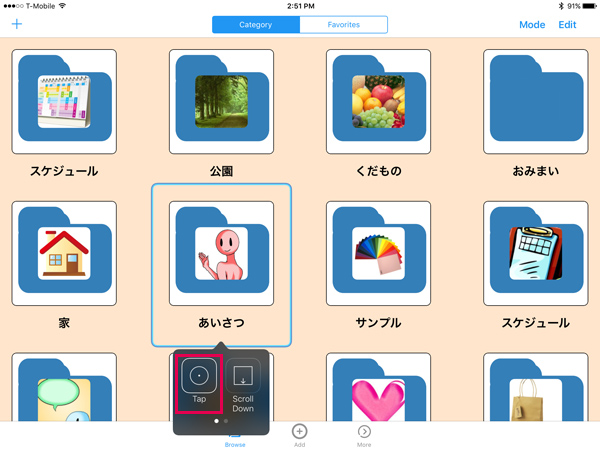
(2) (1)と同様にアイコンを選び、「タップ」をクリックします。
フルスクリーンモードが OFF の場合はここで音声が流れます。
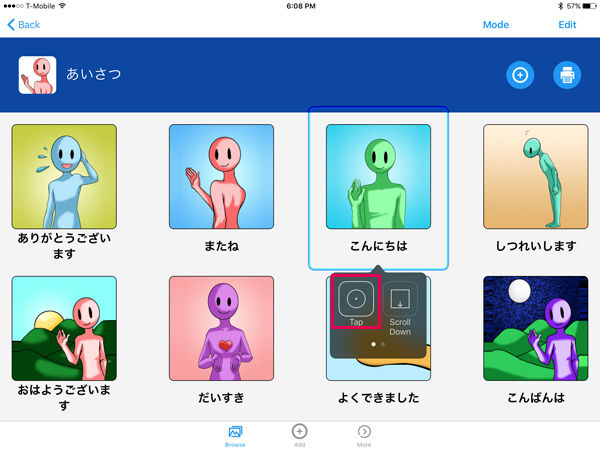
(3) フルスクリーンモードが ON の場合、再度アイコンを選択して「タップ」をクリックすると音声が流れます。
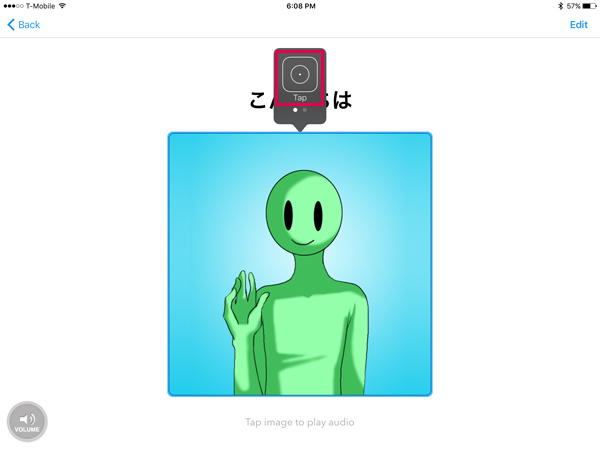
※ メニューの中から「スクロール」をクリックすると、画面スクロールを行うことができます。
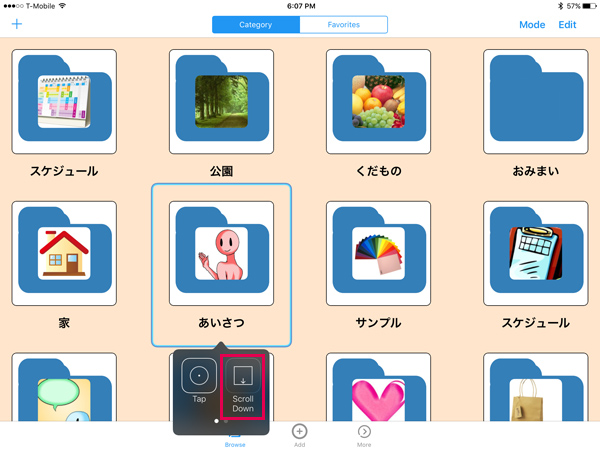
– 2.Voice4u TTS
(1) キーボード上の文字が順番にハイライトされていきます。
キーがハイライトされたタイミングでボタンをクリックすると、文字を入力することができます。
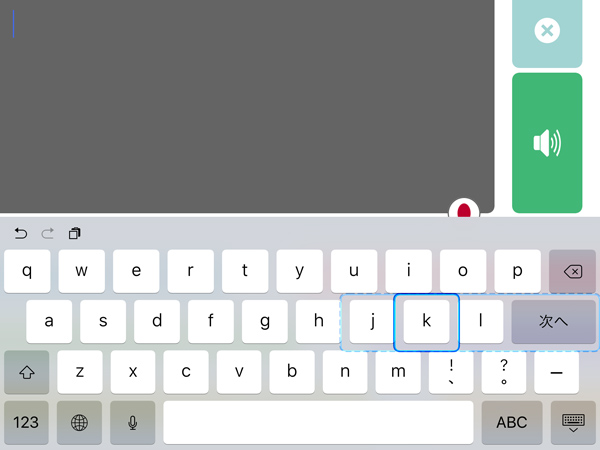
(2) スピーカーボタンを選択し、メニューから「タップ」をクリックすると音声が流れます。
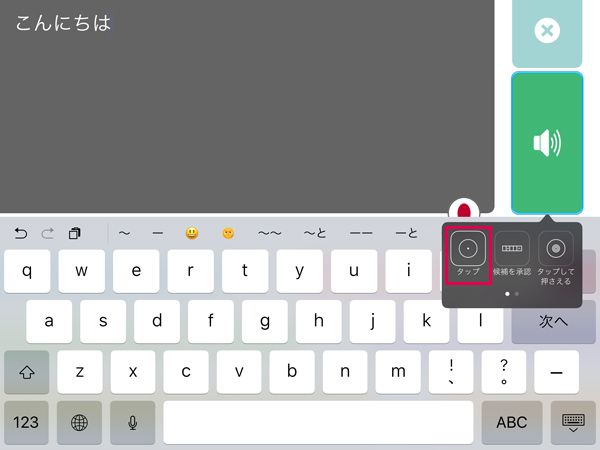
いかがでしょうか?Voice4u AAC では、よく使用するアイコンを上の方に配置しておくと外部スイッチ使用時も便利にお使いいただけます。
ぜひお試しください!
アイコンを並び替えるには (Voice4u サポートデスク)
— Voice4u チーム

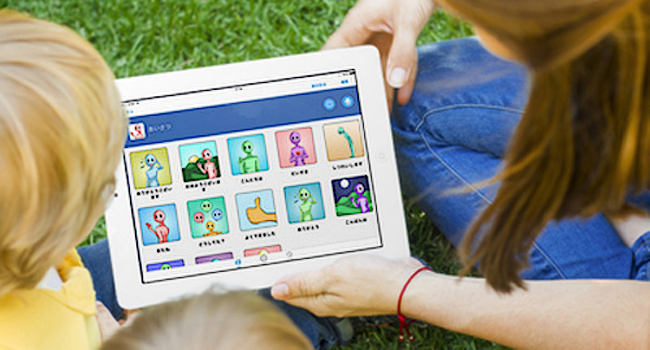
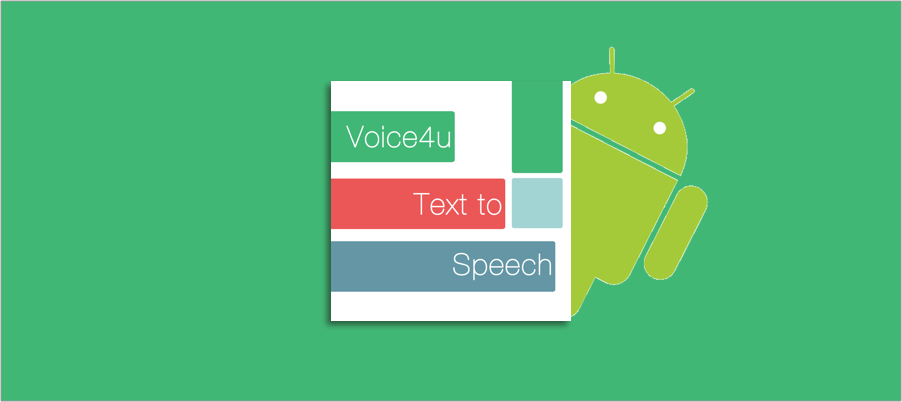


0コメント